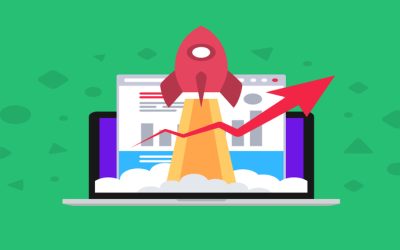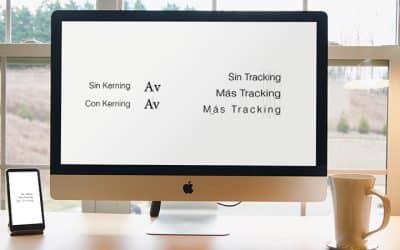Cuando hablamos de vectorizar en Photoshop nos referimos a un proceso que permite convertir imágenes rasterizadas en formatos vectoriales. Este método es esencial para obtener una mayor escalabilidad y calidad en los diseños gráficos. Y, conocer las herramientas disponibles en Photoshop facilita la vectorización en Photoshop. A lo largo del artículo, descubrirás técnicas, beneficios y pasos concretos para realizar esta tarea de forma efectiva y vectorizar en Photoshop será mucho más sencillo.
Qué vas a aprender:
Qué es la vectorización de imágenes
La vectorización convierte imágenes rasterizadas en gráficos vectoriales, permitiendo su escalado sin pérdida de calidad, esencial en diseño gráfico.
Diferencias entre imágenes rasterizadas y vectoriales
Cuanto más definida sea la imagen, más fácil será vectorizar en Photoshop.
- Composición: Las rasterizadas se forman por píxeles; las vectoriales, por ecuaciones matemáticas.
- Escalabilidad: Las vectoriales se redimensionan sin perder calidad.
- Tamaño de archivo: Las vectoriales suelen ocupar menos espacio.
Beneficios de vectorizar imágenes
Vectorizar imágenes ofrece ventajas significativas en el diseño gráfico. Una de las principales es la calidad de impresión, ya que las imágenes vectoriales mantienen su nitidez sin importar el tamaño al que se amplíen. Además, brindan gran flexibilidad, permitiendo modificar colores y formas con facilidad, lo que resulta ideal para adaptarlas a diferentes proyectos.
Otro beneficio importante es que, al ocupar menos espacio, los archivos vectoriales reducen los tiempos de carga en plataformas digitales, mejorando el rendimiento y la eficiencia en su uso.
Aplicaciones comunes
- Logotipos: Aseguran calidad en cualquier soporte.
- Ilustraciones: Usadas en merchandising y publicaciones.
- Gráficos web: Iconos y elementos adaptables de alta calidad.
Cómo vectorizar una imagen en Photoshop paso a paso
El proceso de vectorización en Photoshop se puede realizar de manera eficiente siguiendo una serie de pasos bien definidos. A continuación, descubrirás detalladamente las etapas para alcanzar un resultado óptimo:
1. Abrir la imagen en Photoshop
Configuración inicial del documento
Para comenzar, es necesario abrir la imagen que se desea vectorizar. Esto se logra yendo a la opción de Archivo y seleccionando Abrir. Asegurarse de que la imagen esté en un formato compatible con Photoshop, como JPEG, PNG o TIFF, facilitará el proceso de edición.
Ajustes de resolución y tamaño
Una vez abierta la imagen, es fundamental revisar la resolución y el tamaño del documento. Un tamaño de imagen adecuado garantiza que los detalles se mantendrán visibles durante la vectorización. Para ello, en el menú Imagen, seleccionar Ajustes y luego Tamaño de imagen. Se recomienda trabajar con resoluciones de al menos 300 pixeles/pulgada para obtener mejores resultados en impresión.
2. Creación de trazados
Definición de contornos y formas con la herramienta Pluma
Después de configurar el documento, la herramienta Pluma se convierte en la protagonista del proceso de vectorizar en Photoshop. Con ella, se comienza a crear trazados que definan los contornos de la imagen. Hacer clic en diferentes puntos a lo largo del borde de la forma deseada permitirá establecer un contorno preciso.
Si buscas mayor precisión, la herramienta Pluma te permite trazar manualmente los contornos de la imagen. Solo debes crear puntos de anclaje y ajustar las curvas según sea necesario.
Definición de contornos y formas con «Selección Rápida» o «Varita Mágica»
Las herramientas Selección rápida o Varita mágica facilitan la selección de áreas específicas. Luego, con la opción Seleccionar y aplicar máscara, es posible perfeccionar los bordes antes de transformarlos en un trazado.
3. Aplicación de efectos y ajustes
Efecto de umbral para simplificar detalles
Para mejorar la claridad de la imagen vectorizada, se puede aplicar el efecto de umbral. Este ajuste simplifica los detalles, especialmente los bordes, convirtiendo gradientes en áreas de color sólido.
Desde el menú «Imagen«, se debe elegir «Ajustes» y luego «Umbral«.
Ajustar el control deslizante permitirá seleccionar el nivel de detalle deseado.
Convertir a escala de grises (opcional)
Si la imagen tiene muchos colores, puedes convertirla a blanco y negro para simplificar la vectorización. Ve a Imagen > Modo > Escala de grises.
4. Transformar la selección en una ruta vectorial
Una vez trazados los contornos deseados, es necesario convertir la selección en una ruta vectorial. Esto se puede conseguir seleccionando la opción de crear trazado de trabajo en la barra de opciones de la herramienta Pluma. De esta manera, la imagen adquirirá propiedades vectoriales, facilitando su edición posterior.
En el caso de usar Selección rápida o Varita mágica, con la selección activa, ve a Ventana > Trazados y haz clic en Convertir selección en trazado. Ajusta la tolerancia (un valor entre 2 y 5 funciona bien para la mayoría de los casos).
5. Exportar como vector
Una vez generado el trazado, puedes exportarlo como un archivo vectorial o como un PDF.
Ve a Archivo > Exportar > Trazados a Illustrator y guarda el archivo en formato .AI para seguir editándolo en Illustrator o en otro software de diseño vectorial. Este método crea un trazado basado en los contornos de la imagen, aunque no proporciona la misma precisión que la vectorización en Illustrator.
Para guardarlo en PDF, Ve a Archivo > Guardar como >En el cuadro de diálogo, selecciona .PDF
Si buscas calidad óptima, desactiva la compresión o ajusta la resolución a 300 ppp. Selecciona PDF/X-4 si necesitas compatibilidad con impresión. Mientras se guardan asegúrate de que no se rastericen. Descubre más sobre la exportación aquí.

Vectorización automática de imágenes en Photoshop
La vectorización automática es una característica que permite simplificar el proceso de convertir imágenes rasterizadas en vectores en Photoshop. Esta funcionalidad puede acelerar el trabajo, aunque presenta ciertas limitaciones que se deben considerar.
Uso de funciones automáticas y scripts
Photoshop ofrece herramientas automáticas que facilitan la vectorización de imágenes. Estas funciones pueden ser muy útiles para diseñadores que buscan optimizar su flujo de trabajo.
Configuración de acciones personalizadas
Las acciones personalizadas permiten grabar y reproducir una secuencia de pasos en Photoshop. Esto incluye el uso de scripts para aplicar la vectorización a varias imágenes de manera simultánea. Configurar una acción personalizada es relativamente sencillo:
- Abrir la paleta de «Acciones».
- Crear una nueva acción y nombrarla.
- Grabar el proceso de vectorización.
Limitaciones de la vectorización automática
A pesar de sus ventajas, la vectorización automática en Photoshop tiene algunas limitaciones. En ocasiones, los resultados pueden no ser los esperados debido a la complejidad de la imagen original. Se deben considerar los siguientes puntos:
- La calidad de la imagen de entrada afecta el resultado final.
- Imágenes con detalles complejos pueden resultar en trazados imprecisos.
Ventajas y desventajas de la automatización
La automatización para vectorizar en photoshop puede ser muy útil, especialmente en proyectos grandes. Sin embargo, es necesario sopesar sus pros y contras.
Calidad final de la imagen vectorizada
Una de las principales ventajas de la vectorizar en photoshop de forma automática es la rapidez en la que se pueden obtener resultados. Sin embargo, la calidad puede variar, lo que implica que no todas las imágenes se beneficiarán igualmente de este método. Es importante revisar la imagen final para asegurarse de que cumple con los estándares deseados.
Situaciones en las que es conveniente
La vectorización automática resulta especialmente conveniente en proyectos donde se trabaja con imágenes de calidad similar y donde la uniformidad es clave. Algunos escenarios recomendados incluyen:
- Transformación de logotipos o gráficos simples.
- Vectorización a gran escala para publicidad o material promocional.

Herramientas de Photoshop para vectorizar
El proceso de vectorizar en Photoshop se apoya en diversas herramientas que facilitan la creación de formas precisas y la modificación de imágenes. Con el uso adecuado de estas herramientas, se logra una mayor flexibilidad y calidad en los diseños gráficos.
La herramienta Pluma y su uso en vectorización
La herramienta Pluma es fundamental en Photoshop para crear trazados que definen las formas de la imagen que se desea vectorizar. Su precisión es clave para obtener resultados óptimos.
Creación de trazados precisos
Para crear un trazado con la herramienta Pluma, se deben establecer puntos de anclaje en las áreas clave de la imagen. Cada punto representa una esquina o curva, permitiendo la creación de formas definidas que se pueden ajustar posteriormente.
Cómo ajustar puntos de anclaje
Una vez que los trazados están creados, ajustar los puntos de anclaje se vuelve esencial. Utilizando la herramienta de selección directa, es posible mover y modificar la posición de los puntos, así como cambiar la curvatura de las líneas que los conectan, logrando así el contorno deseado.
La varita mágica como herramienta de selección
La varita mágica es otra herramienta útil que permite seleccionar áreas de color homogéneo de forma rápida. Su funcionamiento es especialmente eficaz en imágenes con colores sólidos.
Uso en imágenes con colores sólidos
Al hacer clic en una zona de color, la varita mágica selecciona automáticamente todos los píxeles adyacentes que comparten ese mismo tono. Esto facilita el proceso de selección de áreas que serán vectorizadas.
Ajuste de tolerancia en la selección
El ajuste de la tolerancia de la varita mágica define la gama de colores que se incluirán en la selección. Un valor más bajo limita la selectividad a tonos parecidos, mientras que un valor más alto amplía el rango de colores capturados. Esto permite una mayor versatilidad en el trabajo con diferentes imágenes.
Capas y panel de capas en vectorización
Las capas son imprescindibles en cualquier trabajo en Photoshop, ya que permiten gestionar y organizar los diferentes elementos de una imagen. En la vectorización, su uso se vuelve crucial para realizar ajustes sin afectar el resto del diseño.
Creación de una nueva capa de relleno
Después de definir un trazado, crear una nueva capa de relleno permite aplicar color o patrones a esa forma. Esto se realiza seleccionando el trazado y utilizando la opción de relleno en el menú de capas, lo que proporciona una base sólida para seguir trabajando.
Importancia del panel de capas
El panel de capas en Photoshop ofrece una vista general de todos los elementos que componen la imagen. Esto permite activar o desactivar capas específicas, así como reordenarlas, lo que es fundamental para mantener un flujo de trabajo organizado y eficiente durante el proceso de vectorizar en photoshop.

Consejos para mejorar la vectorización en Photoshop
Mejorar la calidad de la vectorización en Photoshop es esencial para obtener resultados profesionales. Algunos aspectos clave a considerar incluyen la elección de imágenes, la práctica de técnicas y la búsqueda de formación continua.
Seleccionar imágenes adecuadas para vectorizar en Photoshop
La selección de imágenes adecuadas juega un papel crucial en el proceso de vectorización. Imágenes con líneas definidas y colores sólidos son más fáciles de transformar. Cuanto más sencillo y limpio sea el diseño original, mejor se obtendrán los resultados finales. Las siguientes características son importantes a considerar:
- Imágenes con alto contraste: Facilitan la diferenciación de colores y formas.
- Detalles limitados: Imágenes con poco ruido visual evitan complicaciones en el trazado.
- Colores sólidos: Los colores planos son mucho más sencillos de vectorizar que los que incluyen degradados o sombras complejas.
Practicar técnicas de edición y ajuste
La práctica es fundamental para dominar las herramientas y técnicas para vectorizar en Photoshop. Algunos aspectos a desarrollar incluyen:
- Utilizar la herramienta Pluma eficazmente para definir contornos y trazados precisos.
- Ajustar puntos de anclaje y líneas con la herramienta de selección directa, permitiendo un mayor control sobre la forma final.
- Experimentar con diferentes estilos y configuraciones de color aumentando la versatilidad en los diseños vectoriales.
Recursos adicionales y formación continua
Además de la práctica individual, recurrir a recursos adicionales amplía el entendimiento sobre técnicas de vectorización. Algunos enfoques recomendados son:
- Consultas de tutoriales en línea: Existen numerosos recursos en video que cubren diversos aspectos de la vectorización en Photoshop.
- Participar en foros y grupos de diseño: La interacción con otros diseñadores permite compartir experiencias y aprender nuevas técnicas.
- Asistir a cursos y talleres: Los cursos de diseño gráfico y photoshop proporcionan conocimientos estructurados que pueden ser invaluables para mejorar las habilidades en vectorización.
Optimización y exportación de imágenes vectorizadas
La fase de optimización y exportación es crucial para vectorizar en photoshop, asegurando la calidad y versatilidad de las imágenes vectorizadas. Seleccionar el formato correcto y realizar ajustes finales garantiza que el trabajo se mantenga en óptimas condiciones para su uso.
Formatos de archivo para guardar imágenes vectoriales
Los formatos de archivo elegidos para guardar las imágenes vectoriales pueden influir en su utilización y compatibilidad con diferentes plataformas.
Diferencias entre AI y EPS en Adobe
Adobe Illustrator utiliza el formato AI para archivos nativos, mientras que EPS es un formato más universal. La principal diferencia radica en la complejidad del archivo. El AI puede contener características específicas de Illustrator, mientras que el EPS facilita la transferencia entre diversas aplicaciones de diseño. Esto implica que, si se busca compartir el trabajo con otros programas, el EPS es muchas veces más conveniente.
Compatibilidad con otros software de diseño
Es esencial considerar la compatibilidad del formato de archivo. Mientras que AI y EPS son ampliamente aceptados, otros programas pueden tener limitaciones. Archivos SVG y PDF también son buenas opciones, dependiendo de la aplicación final. Por eso, se recomienda verificar qué formato es más adecuado para el software de destino.
Ajustes finales antes de exportar
Antes de proceder a la exportación, realizar ajustes finales es una práctica recomendable para asegurar la calidad del archivo final.
Verificación de colores y detalles
Comprobar que los colores sean correctos y que los detalles de la imagen estén nítidos es fundamental. Se pueden utilizar herramientas de previsualización de Photoshop para revisar cómo se verán los colores en diferentes soportes. Asegurarse de que no falten elementos después de vectorizar en photoshop también evitará errores en producciones futuras.
Uso del panel de control de calidad
El panel de control de calidad en Photoshop permite realizar un chequeo exhaustivo del trabajo antes de concluir el proceso. Aquí se pueden ajustar diferentes parámetros que afectan la resolución y el aspecto general del archivo. Un uso efectivo de este panel ayuda a garantizar que la exportación cumpla con los estándares esperados.